Твърдият диск, подобно на всеки друг компонент на стационарен компютър или лаптоп, участва в процеса на обработка на информацията, поради което токът преминава през него и следователно може както да се нагрее в нормални граници, така и да прегрее. Ще ви разкажем за причините, поради които твърдият диск на лаптопа се загрява и как да предотвратите прекомерно повишаване на температурата му.
Чести причини за отопление на твърдия диск
Както бе споменато по-горе, загряването на твърдия диск е нормален процес при използване на вашия компютър. През него преминава напрежение, механичните елементи на задвижването се движат, информацията непрекъснато се движи от него към RAM и обратно, създавайки натоварване на компонента, поради което дискът се загрява.

Ако обаче високата температура на задвижването стане забележима, без да се преглеждат данните на термичните сензори, това означава, че отоплението е извън обичайния диапазон и започва ненормална ситуация. Най-вероятно това се дължи на увеличен товар на работещи програми, липса на охлаждане или злонамерен софтуер, но може да има и недостатък в самото устройство. С тези фактори трябва да се борим, за да не се повреди устройството.
Прочетете също: Опасни ефекти върху HDD
Причина 1: Неефективно охлаждане
Конструктивните недостатъци в системата за разсейване на топлината на лаптопите могат да изиграят жестока шега с всички елементи на лаптопа, съответно устройството също може да пострада.

Ако работата на твърдия диск не предизвиква оплаквания, отоплението не се появява моментално след стартиране на лаптопа, но при продължителна работа става ясно, че топлината не изчезва никъде, което означава, че виновна е охладителната система. В този случай е необходимо да разглобите лаптопа, да го почистите от прах, особено като обърнете внимание на охладителя, радиатора и медни тръби. Ако е възможно, трябва да тествате охладителя за ефективност, можете да зададете по-висока стойност на средните обороти, както и да замените термопастата и да залепите терморазделители на места, където топлината не се разсейва. Няма да е излишно да закупите специална охлаждаща подложка за лаптоп. Всичко това е описано подробно в специализираните материали на връзките по-долу.
Повече информация:
Разглобяваме лаптоп у дома
Правилно почистване на вашия компютър или лаптоп от прах
Почистваме охладителя на лаптопа от прах
Решаване на проблема с прегряването на лаптопа
Причина 2: Дефектен / повреден твърд диск
Уви, може да се окаже, че самото устройство е повредено или е имало дефект от фабриката, който не са успели да открият навреме. Това не е често срещана причина за прегряване, но не може просто да се върне обратно. Ако устройството започне да се държи странно, замръзва след зареждане на данни за дълго време или се „люлее“ след неактивност или издава странни звуци, трябва да го проверите за работоспособност и, ако е възможно, да коригирате програмно някои от грешките. Прочетете за диагностиката и лечението на HDD в следващите статии.

Повече информация:
Проверка на твърдия диск за работоспособност
Как да проверите твърдия диск за лоши сектори
Причина 3: Високо натоварване на твърдия диск
Отдалечавайки се от физически и хардуерни причини, заслужава да се отбележи, че когато отоплението се появява почти веднага след стартиране или отваряне на приложение, това може да означава постоянно презаписване на информация, която създава товар върху твърдия диск. За да се уверите в наличието или отсъствието на софтуер, който използва твърдия диск до 100%, направете следното:
- Натиснете клавишната комбинация „Ctrl + Shift + Esc“отваряне "Диспечер на задачите"... Щракнете върху колоната "Диск" така че стрелката до процента на изтегляне да гледа надолу, това ще ви позволи да създадете най-интензивните приложения на първите места в списъка.
- Вижте процесите, които използват твърдия диск.Ако сред тях има подозрителни и / или такива, които не сте стартирали лично, тогава има вероятност тяхната дейност, свързана с претоварване на диска, да не е полезна за компютъра.
- За да получите подробни данни за процесите, засягащи устройството, отидете в раздела "Производителност", след това щракнете върху „Отваряне на монитора на ресурсите“.
- Щракване с левия бутон върху раздела "Диск", ще видите прозорец, където можете да видите данни за натоварването на твърдия диск в контекста на процесите, както и операции за четене или запис, изпълнявани от тях. Ако е необходимо, можете незабавно да завършите процесите, които смятате за ненужни.
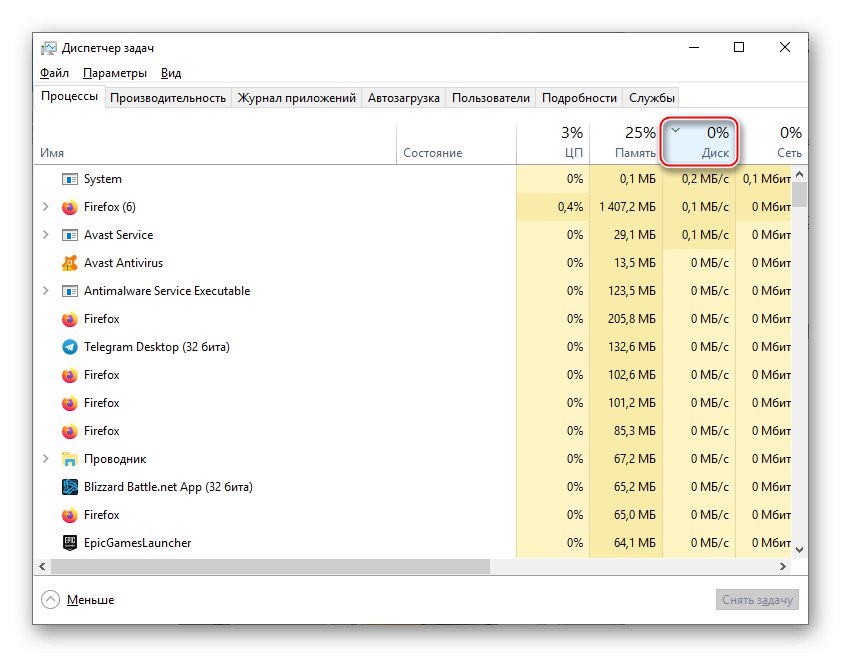
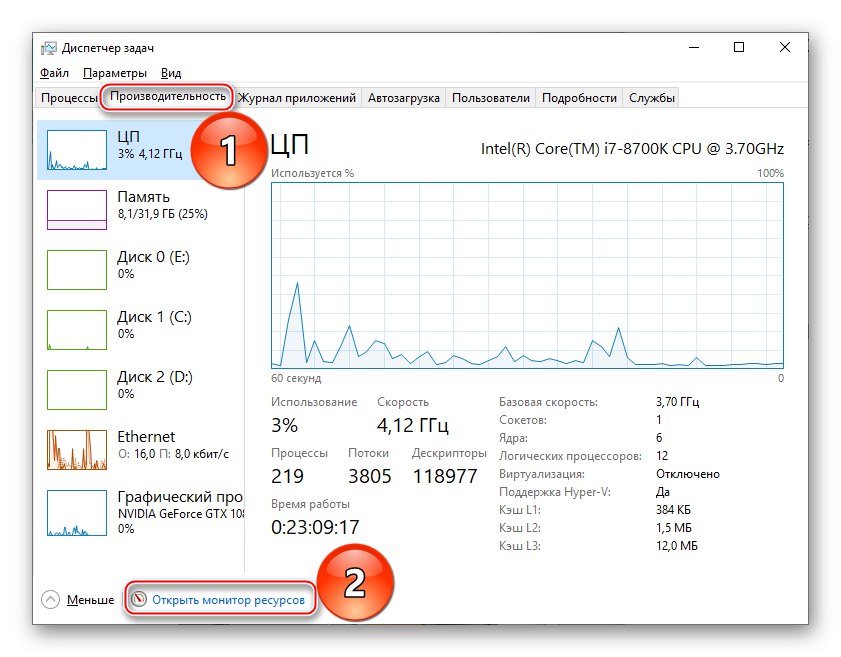
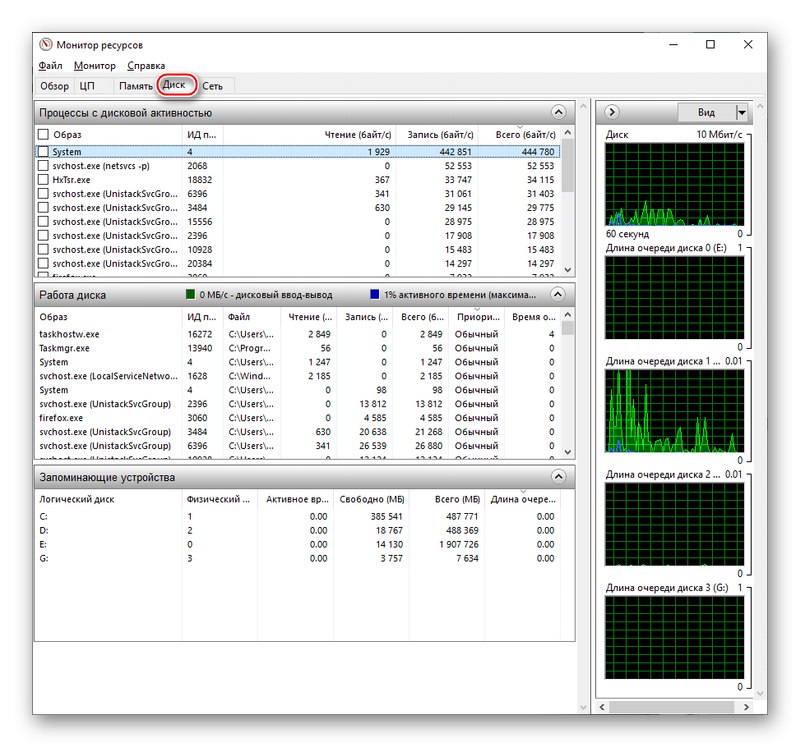
Злонамереният софтуер не винаги може да зареди неоснователно твърдия диск, това важи и за обикновените програми, ако техните настройки бъдат загубени и / или версията е остаряла, да не говорим за грешки в кода. В този случай си струва да се занимавате с всеки от тях поотделно и дори може да напишете обжалване до услугата за поддръжка на потребители.
Причина 4: Вируси
Не отхвърляйте цифровите творения на киберпрестъпници, чиято сама цел е да навредят на компютрите. Злонамереният софтуер може да използва не само мощността на централния или графичния процесор за собствени цели, но и системно да зареди твърдия диск на лаптоп, за да го доведе до неработещо състояние, или още по-лошо - непрекъснато копиране на личните ви данни някъде. В случай, че сте предприели превантивни мерки върху охладителната система, твърдият диск е бил тестван за работоспособност и никоя от програмите, които лично изпълнявате, няма да зареди компютъра до краен предел, най-вероятно в системата е стартирал вирус. Той трябва да бъде открит, изтрит и иницииран, за да се възстановят регистъра и системните файлове. Цялата необходима информация за това как да почистите компютъра си и да подредите файловете, след като вирусът се намира на връзките по-долу.
Повече информация:
Борба срещу компютърните вируси
Методи за премахване на вирус от компютър
Почистване на системния регистър с CCleaner
Използване и поправяне на програмата за проверка на целостта на системните файлове в Windows
След последователно преминаване през всички етапи, описани по-горе, на вашия компютър няма да има следа от зловреден софтуер и твърдият диск трябва да спре да се загрява.
В настоящата статия разгледахме причините и възможните изходи от ситуация, когато твърдият диск на лаптопа прегрява. Това може да бъде банална неефективност на системата за охлаждане на запасите, повреден или дефектен HDD, както и софтуерни проблеми.